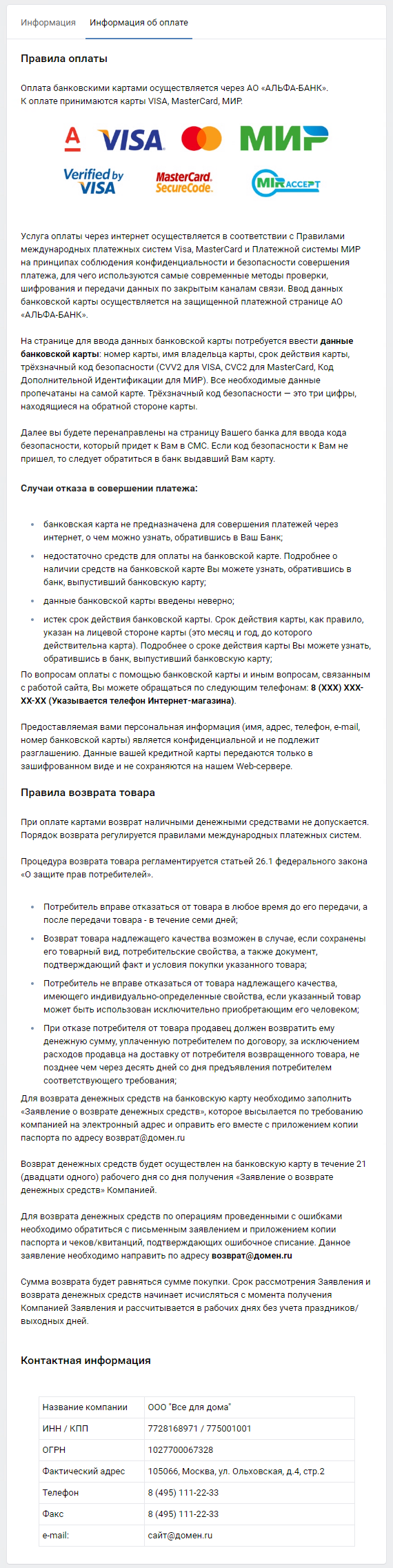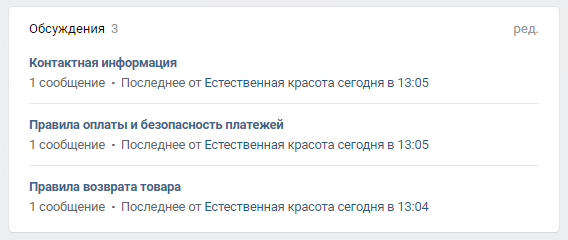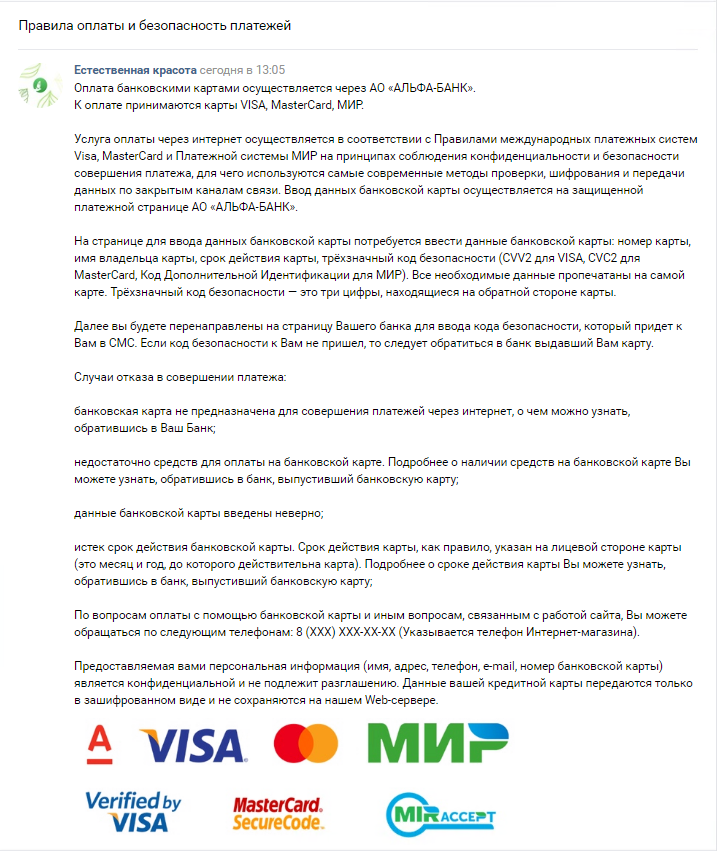Подключение оплаты во Вконтакте
Порядок подключения оплаты во Вконтакте:
- 1. Подача заявки на подключение Интернет-эквайринга
- 2. Настройка формы оплаты с помощью "Конструктора предплатежной страницы"
- 3. Настройка группы во Вконтакте
- 4. Тестирование функционала
Подача заявки на подключение
Подать заявку на подключение Интернет-эквайринга можно на сайте Банка.
После обработки Вашей заявки, Вы получите письмо с реквизитами, инструкциями и доступом к тестовому Личному кабинету.
Настройка формы оплаты
Для настройки формы оплаты используйте "Конструктор предплатежной страницы":
Ссылка на конструктор для тестовой среды:
https://alfa.rbsuat.com/ab/constructor/index.html
Настройка формы:
- Merchant login - укажите Merchant login Вашей учетной записи, который будет указан в письме с реквизитами.
- Сумма платежа – укажите сумму платежа, если оставить поле пустым, сумму платежа будет определять плательщик.
- Описание заказа – укажите описание Вашего товара/услуги, отображается на странице оплаты. Если Вы используете сервис фискализации, данное описание будет передано в фискальный чек, как наименование товара.
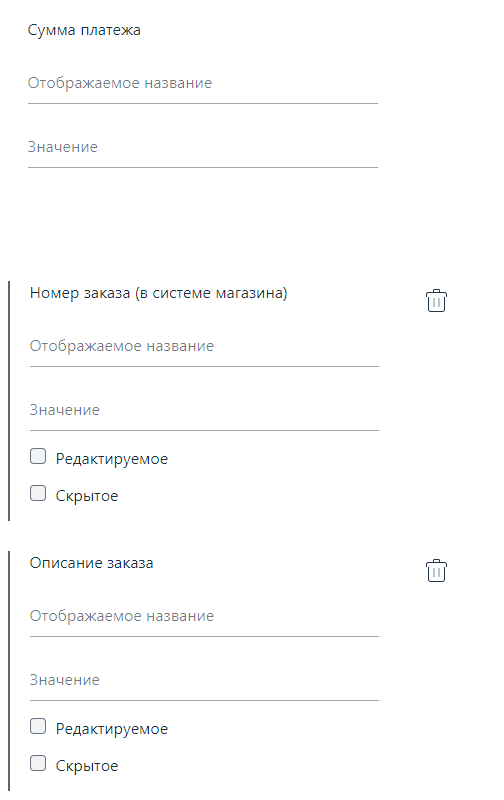
Дополнительные поля:
Вы можете добавить нужное Вам количество дополнительных полей с уникальным названием, подсказкой и значением.
К примеру, поле с описанием товара или поле для ввода номера телефона.
Кнопка для добавления поля:

Отображение дополнительных полей:
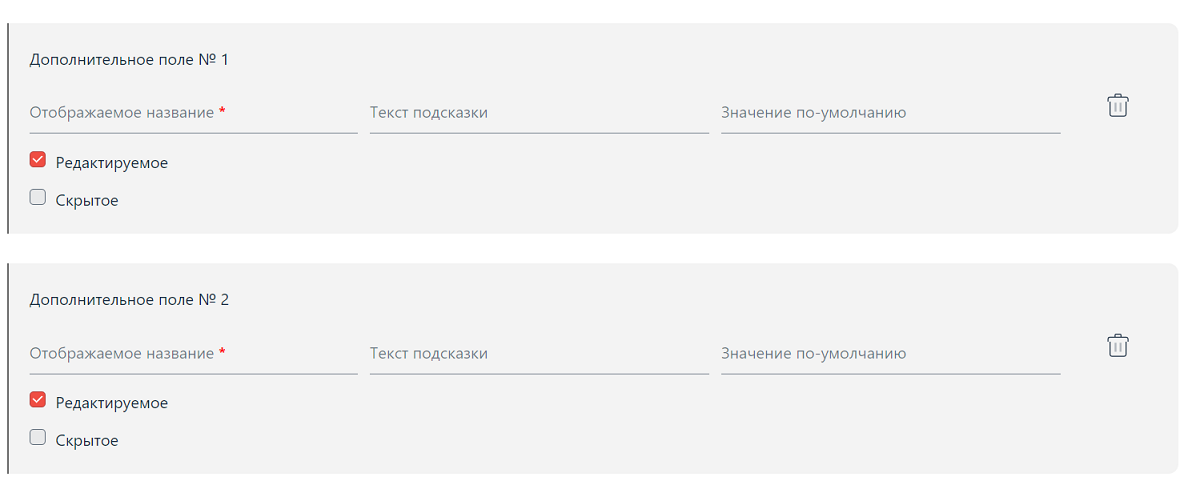
Для всех полей (кроме суммы) есть возможность указать настройки:
- Редактируемое – если установлен данный чекбокс, то покупателю предлагается самостоятельно заполнить значение этого поля. Если чекбокс не установлен, то значение задается при настройке платежной формы и покупатель не может его изменить.
- Скрытое – если установлен данный чекбокс, то клиенту это поле не отображается. Это поле можно использовать для личной информации, которая будет отображаться в деталях заказа в личном кабинете.
- Во всех полях недопускается использование символа двойных кавычек - " , используйте кавычки вида « ».
Кнопка для генерации ссылки на форму оплаты:

По нажатии кнопки будет сформирована ссылка на оплату, которую нужно размести в Вашей группе.
Настройка группы во Вконтакте
- Зайдите в настройки группы во Вконтакте в раздел "Управление".
- В разделе "Кнопка действия" выбрать значение "Включена".
- Настройте название кнопки.
- Укажите сгенерированную ссылку на форму оплаты в поле "Ссылка".
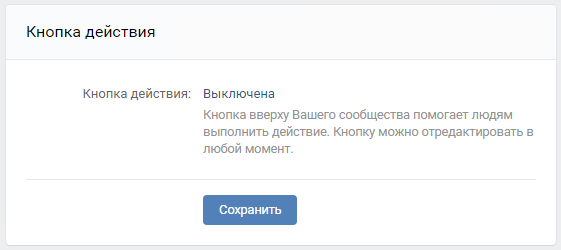
Настроенный профиль:
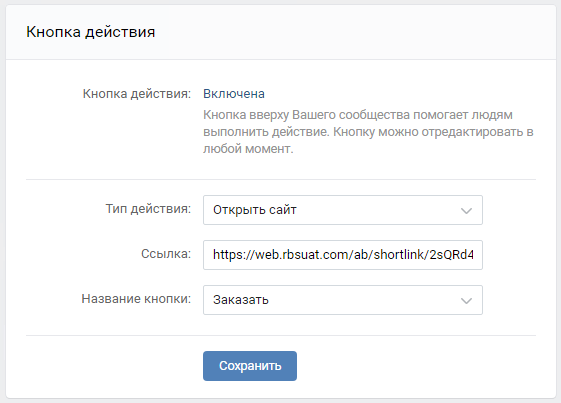
Результат настройки:

По нажатии кнопки открывается форма оплаты:
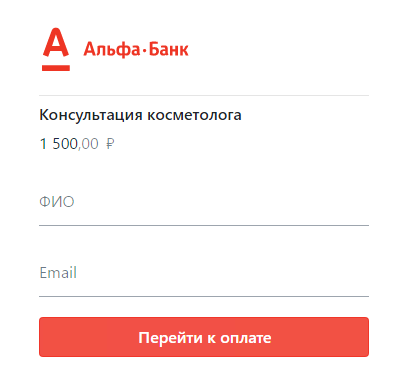
Настройка оплаты для товара
- Создайте товар.
- Укажите сгенерированную ссылку на форму оплаты в описании товара.
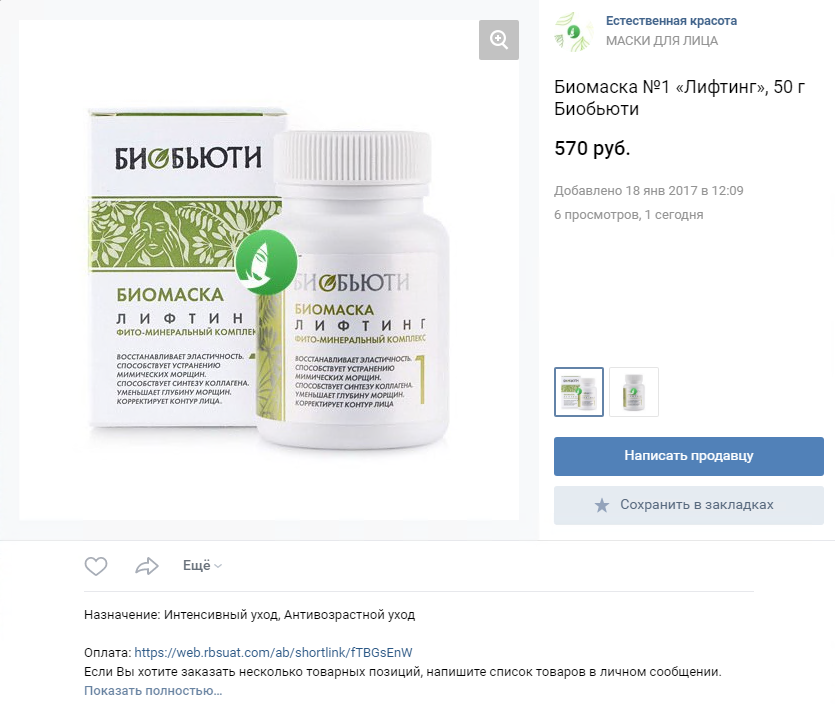
По нажатии кнопки открывается форма оплаты:
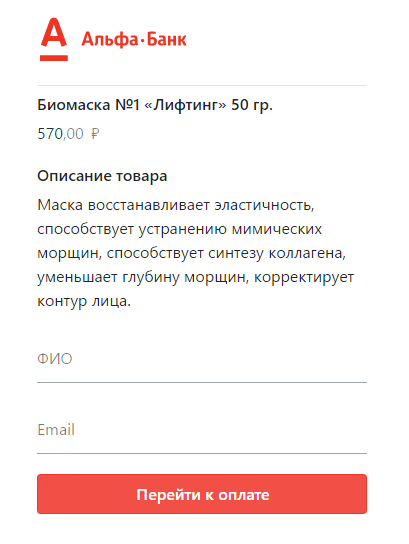
Размещение требований международных платежных систем(МПС)
В группе должна содержаться следующая информация:
- информация о доставке товара/услуги (если применимо к деятельности);
- полная информация об организации: адрес, номер телефона, реквизиты юридического лица в формате: наименование юр.лица/ИП, ИНН;
- подробное описание товаров и услуг (в обязательном порядке требуются: цена, характеристики товара/услуги, комплектация и гарантийные условия).
Подробная информация о размещении требований
Варианты размещение требований:
- Размещение всей информации с помощью раздела "Материалы".
- Размещение информации по каждому пункту в разделе "Обсуждения".
Настройка фискализации
Функционал конструктора предплатежной страницы позволяет использовать сервис фискализации от партнеров Банка:
1. Orange Data - аренда кассы для онлайн торговли.
Сколько стоит:
- Подключение сервиса E-com Касса – бесплатно
- Стоимость аренды 1 Кассы - 1 950 руб./мес. (включены услуги ОФД Такском)
- Стоимость ФН - 9 000 руб.(15 мес) 13 500 (36 мес)
Подробнее:
https://lk.orangedata.ru/register/?partner_code=3010001
Для получения льготных условий, заявку на подключение необходимо заполнить через сайт https://lk.orangedata.ru/register/?partner_code=3010001
2. АТОЛ Онлайн - аренда кассы для онлайн торговли.
Сколько стоит:
- Стоимость обслуживания облачной кассы АТОЛ Онлайн:
- «Помесячный» тариф - 1 500 руб.
- «Годовой» тариф – 18 000 руб.
- «Почековый» тариф – от 10 руб./чек
- Подключение сервиса – бесплатно
- Помощь в регистрации кассы в ФНС – бесплатно
- Обслуживание от ТАКСКОМ ОФД и Первый ОФД - бесплатно
- Выделенный менеджер на этапе подключения - бесплатно
- Стоимость фискального накопителя:
- на 15 мес. 9 200 руб.
- на 36 мес. 13 500 руб.
Подробнее можно ознакомиться по ссылке
Для получения льготных условий, необходимо заполнить заявку на подключение.
3. OFD.ru сервис Ferma - аренда кассы для онлайн торговли.
Сколько стоит:
- Подключение сервиса – бесплатно
- Услуги передачи фискальных данных (ОФД) от OFD.ru – бесплатно
-
Стоимость сервиса Ferma на 1 ККТ в рамках тарифов:
- тариф “месячный”: 2 100 руб. за месяц
- тариф “годовой ”: 22 200 руб. за год
- тариф “13 месяцев”: 24 050 руб. за 13 месяцев
- тариф “15 месяцев”: 27 000 руб. за 15 месяцев
- тариф “почековый”: 3 300 руб. за пакет из 300 чеков
-
Стоимость фискальных накопителей:
- На 15 месяцев: 9 200 руб.
- На 36 месяцев: 13 800 руб.
Подробнее:
http://alfabank.ofd.ru/
Для правильной работы фискализации необходимо настроить передачу наименования товара/услуги, которое будет отправлено в налоговую и отобразиться в чеке у клиента.
Настройка передачи наименования:
- При заполнении настроек фискализации необходимо установить галочку в поле "Передача наименования товара из описания заказа".
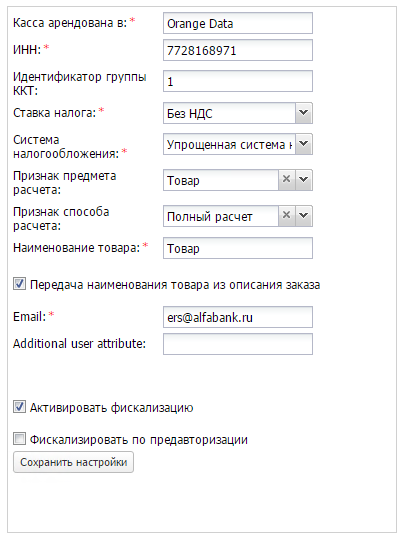
- Необходимо заполнить поле "Описания заказа" (при необходимости отображение этого поля на форме можно скрыть).
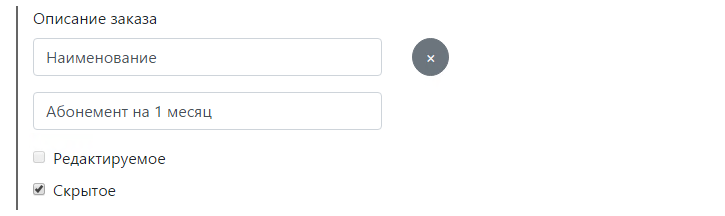
При данной настройке в поле "Наименование" будет отображаться значение "Абонемент на 1 месяц".
Подробная информация по настройке сервиса фискализации - Перейти
Тестирование функционала
По завершению настройки проведите несколько тестовых оплат.
Для тестирования используйте тестовые карточные данные.
Оплата с отказом:
Номер карты: 4111 1111 1111 1111
Срок действия: 12/24
Вводите неверный CVC: 111
Имя держателя карты: ERRORPAYMENT
Код подтверждения: 12345678
Успешный платеж:
Номер карты: 4111 1111 1111 1111
Срок действия: 12/24
CVC: 123
Имя держателя карты: SUCCESSPAYMENT
Код подтверждения: 12345678
Выставление ссылки на оплату
Ссылка на простую оплату
Если Вы осуществляете продажу через личные сообщения, то под каждую продажу, Вы можете формировать индивидуальную ссылку для оплаты через Личный Кабинет Банка.
Сформированную ссылку Вы можете отправить через соц. сеть или мессенджер. По умолчанию отправка осуществляется на указанный в форме email.
Тестовый личный кабинет:
Пользовательский личный кабинет
- Перейдите в раздел "Счет на оплату"
- Заполните необходимые поля.
- Нажмите кнопку "Отправить платежную форму".
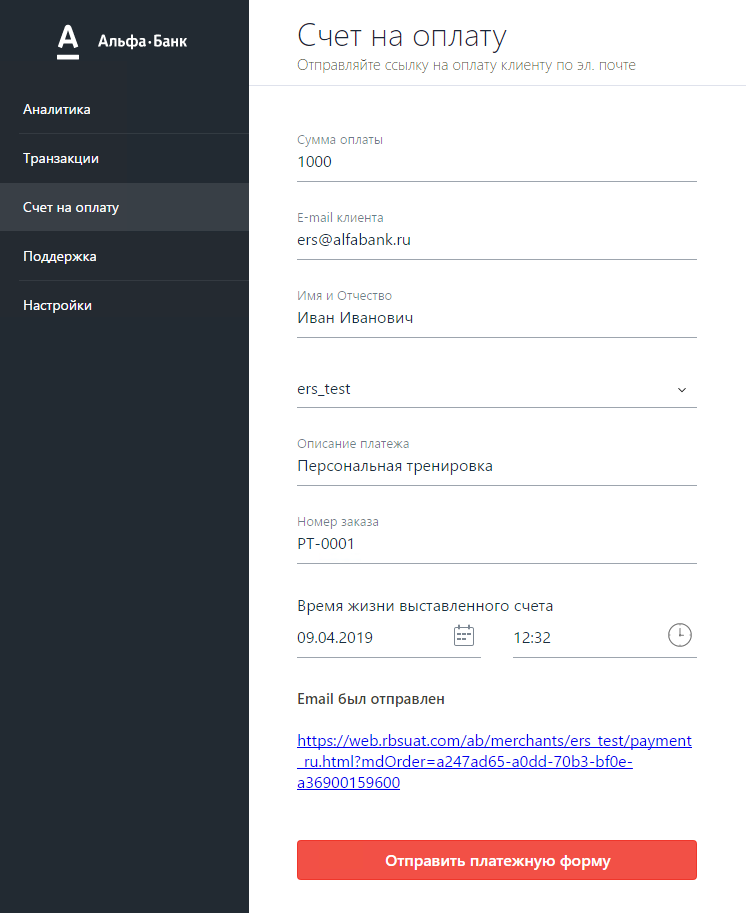
Подробное описание функционала - Перейти
Ссылка на оплату с товарными позициями
Если Вы используете сервис фискализации и в заказе присутствуют несколько товарных позиций, Вы можете воспользоваться расширенным функционалом интернет-эквайринга Лайт.
Расширенный функционал позволяет добавлять товарные позиции через форму регистрации заказа.
Тестовый личный кабинет:
Административный личный кабинет
Форма регистрации заказа:
- Перейдите в раздел "Регистрация"
- Заполните необходимые поля.
- Нажмите кнопку "Отправить платежную форму".
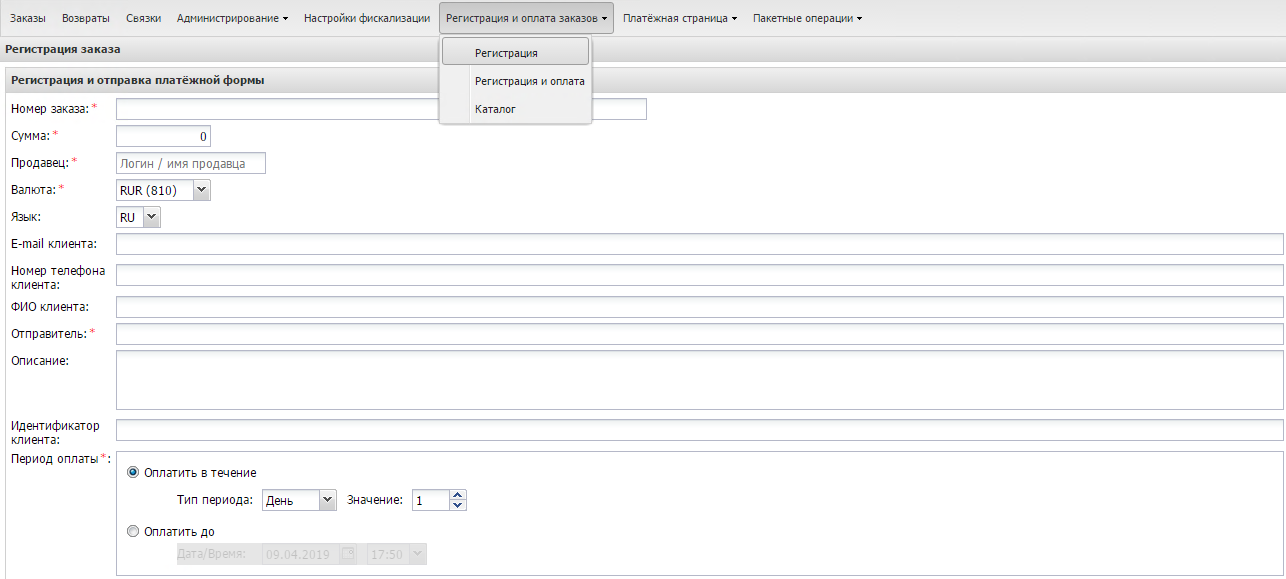
Добавление товаров вручную
- Щёлкните по кнопке "Добавить" в секции Корзина.
- Заполните необходимые поля.
- Чтобы сохранить данные, щёлкните по кнопке "Сохранить".
- При необходимости повторите нужные действия.
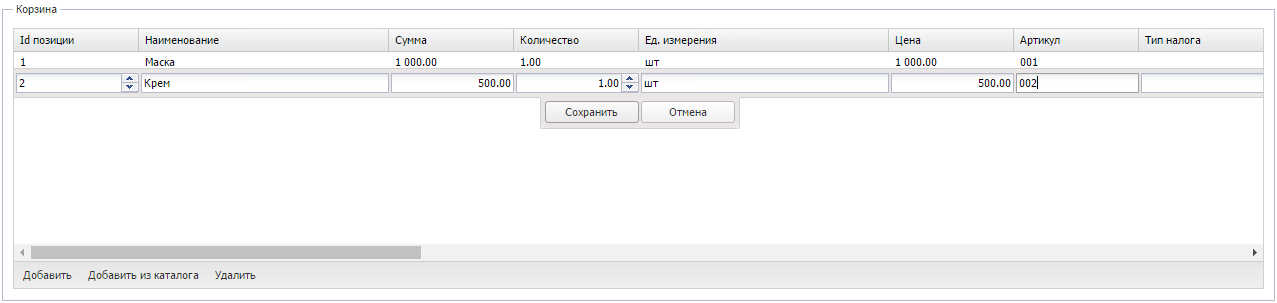
Добавление каталога
- Перейдите в раздел "Каталог"
- Нажмите кнопку "Выгрузить" для выгрузки шаблона CSV файла.
- Заполните данные в файле CSV согласно шаблону.
- Нажмите кнопку "Обзор", укажите путь к Вашему файлу CSV.
- Нажмите кнопку "Загрузить".
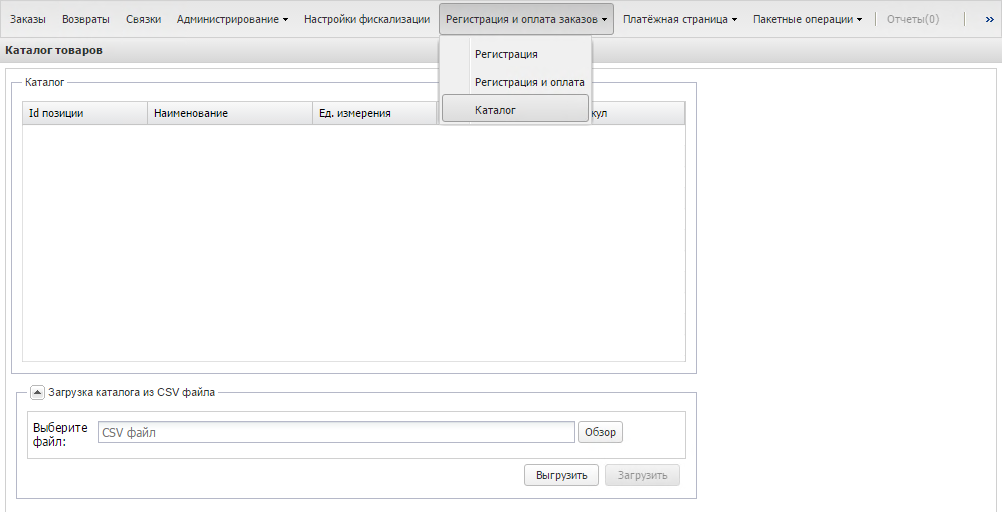
Загруженный каталог:
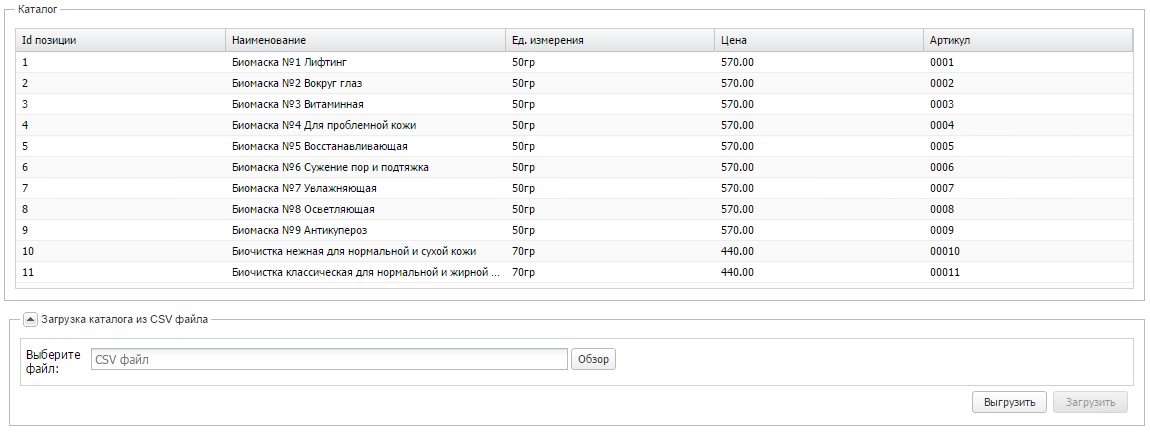
Добавление товаров из каталога
- Щёлкните по кнопке "Добавить из каталога" в секции Корзина.
- Выберете необходимую позицию из списка, щёлкните по кнопке "Добавить".
- При необходимости повторите нужные действия.
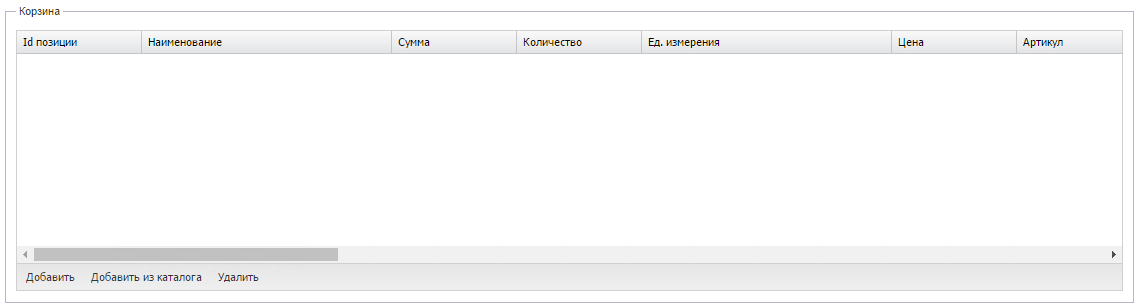
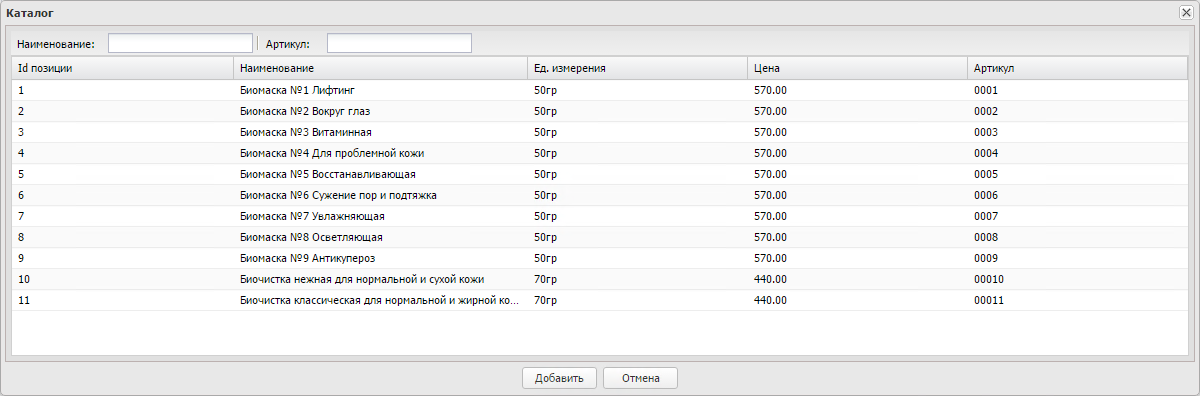
Формирование QR-кода
Функционал конструктора позволяет сформировать QR-код на ссылку для оплаты.
Сформированный код можно разместить во Вконтакте или напечатать на брошюре/визитке/буклете для удаленной оплаты.
Настройка формы:
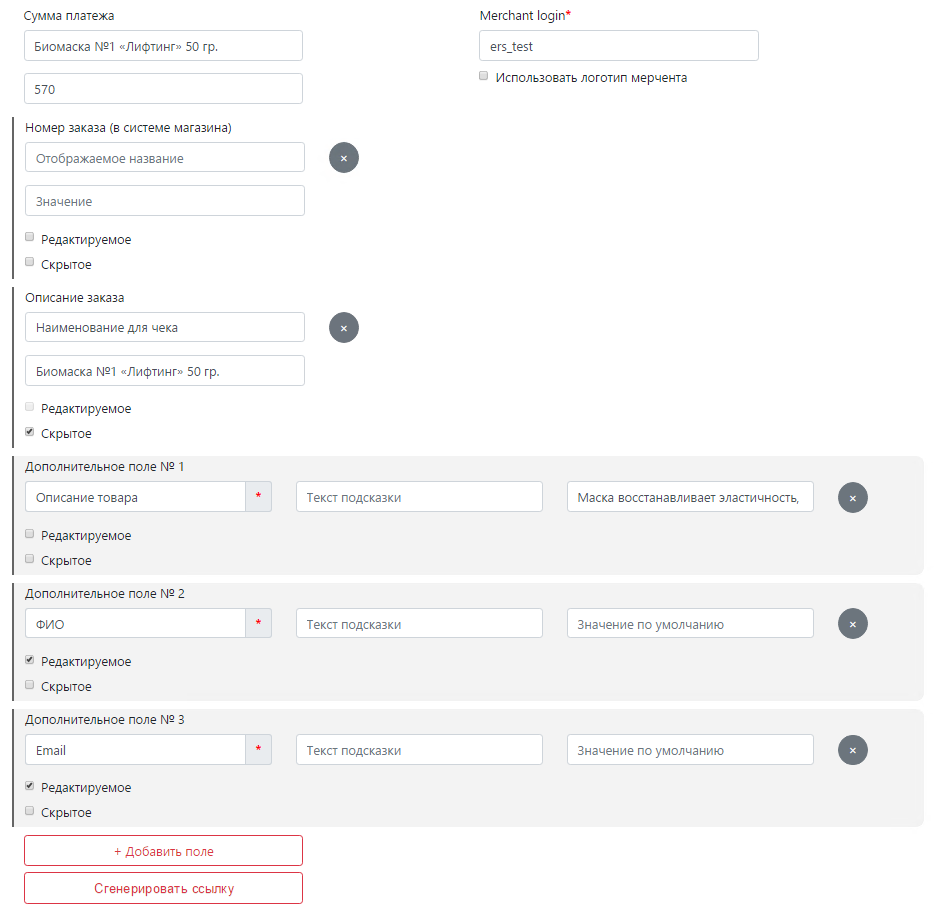
Выгрузка QR-кода:

Пример размещения:
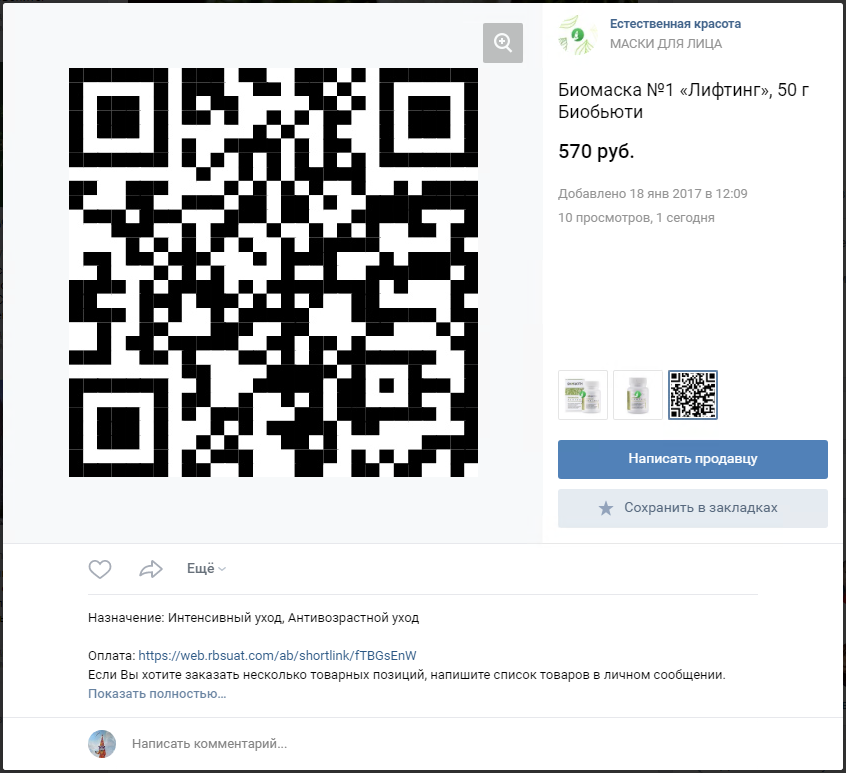
Видео
Пример настройки и оплаты
Настройка формы:
Добавление каталога:
Регистрация заказа: